-Рубрики
- развивайки (112)
- о компьютере и не только (22)
- обувь носки (14)
- видео и телевидение (3)
- мое произведение (1)
- очень интересные дневники (1)
- анимашки (1)
- вязание (3118)
- топ юбки кофточки платья купальники лиф (198)
- шаль палантин панамы шляпки (151)
- салфетки (79)
- абажур (7)
- для детей (1301)
- узоры (1004)
- для дома (631)
- журналы (254)
- кухня (306)
- медицина (52)
- музыка (42)
- непознанное (26)
- поделки (72)
- полезные советы (763)
- полезные ссылки (608)
- природа (49)
- програмки (156)
- улыбка (47)
- уроки и мк (2376)
- фотошоп (243)
- шитьё (100)
-Музыка
- Поль Мариа. Музыка из к/ф
- Слушали: 531 Комментарии: 0
- Очень красивая мелодия
- Слушали: 268322 Комментарии: 0
- Один день в сентябре
- Слушали: 500 Комментарии: 0
- Поль Мориа - Поль Мориа Падает снег
- Слушали: 67276 Комментарии: 0
- Будь со мной
- Слушали: 31 Комментарии: 0
-Поиск по дневнику
Урок Фотошоп. Мерцание свечи. |
Цитата сообщения A-delina
Урок Фотошоп. Мерцание свечи.
В этом уроке рассмотрим , как придать свече естественное свечение

Возьмём например такую картинку

Открываем её в ФШ и в окне слои снимаем замочек , кликнув на него левой кнопкой мыши 2 раза
Копируем слой с картинкой Ctrl+J 3 раза , всего получаем 4 слоя

Мы будем сразу работать и со слоями и с кадрами вместе , для того что бы видеть что у нас получается. Итак : Становимся на слой Картинка- глазик вкл. , на остальных слоях - выкл.
В окне Анимация у нас уже есть 1 кадр , выставим на нём время 0,2 сек.
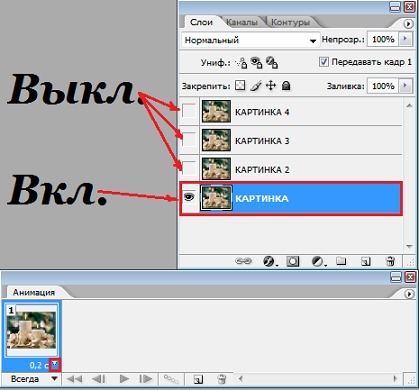
Идём Фильтр-Пластика , выбираем инструмент Деформация , выбираем размер кисти для каждой свечи и сдвигаем левую свечу чуть влево , а правую чуть вправо . Старайтесь сдвигать осторожно чтобы не задеть сам фитилёк свечи,а то тоже будет колыхаться
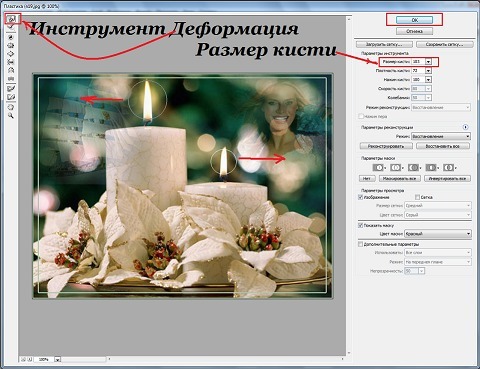
Создаём кадр 2 и переходим на слой Картинка 2

Создаём кадр 3 и переходим на слой Картинка 3
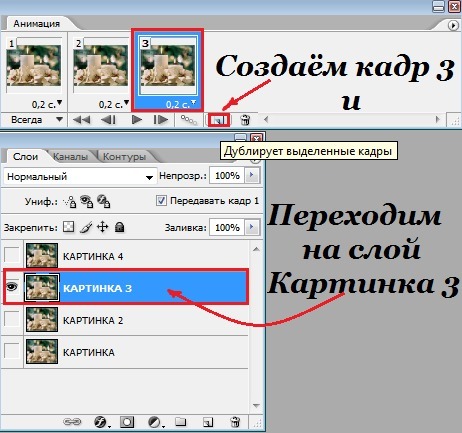
Идём Фильтр-Пластика , выбираем инструмент Деформация , выбираем размер кисти для каждой свечи и сдвигаем левую свечу теперь чуть вправо , а правую чуть влево
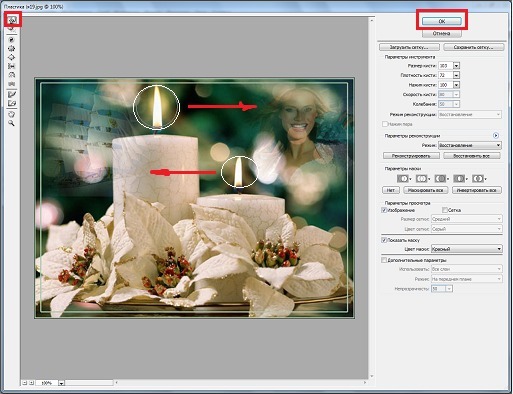
Создаём кадр 4 и переходим на слой Картинка 4
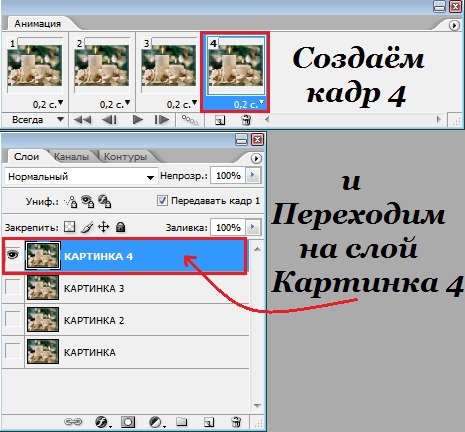
Идём Фильтр-Пластика , выбираем инструмент Деформация , выбираем размер кисти для каждой свечи и сдвигаем каждую свечу чуть вниз
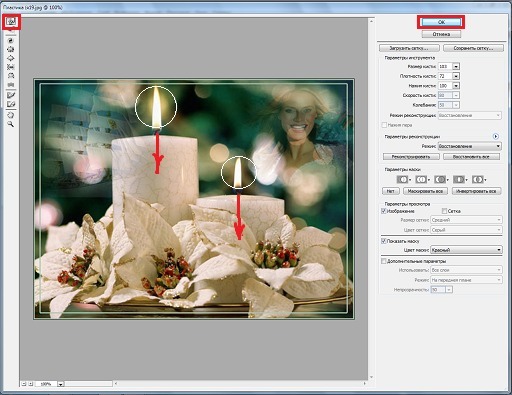
Жмём в окне Анимации на просмотр

и проверяем всё ли нас устраивает , если да , то стоп и продолжаем работу

Когда свеча горит , то по ходу движения огонька происходят и блики и тени. Вот этим мы сейчас и займёмся. А для этого в фотошопе есть кисти ОСВЕТЛЕНИЕ и ЗАТЕМНЕНИЕ
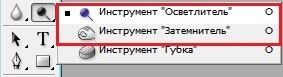
Выбираем Осветлитель. Размер экспозиции сделайте 9-12 , кисть- круглая с размытыми краями (жёсткость 0) и регулируйте ее размер в зависимости от того какой размер осветляемой части. Становимся на 1 кадр и слой Картинка, осветляем пламя свечей (несколько раз нажмите кистью с Осветлителем на пламя сначала одной свечи , потом поменяйте размер кисти и жмите на пламя другой свечи)
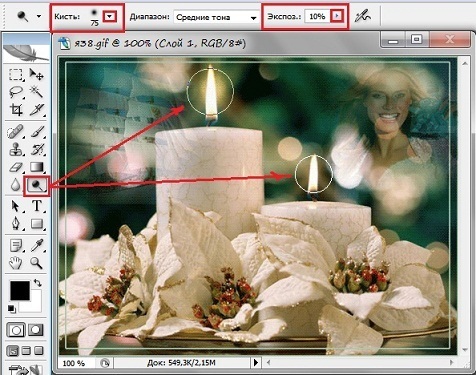
Становимся на 2 кадр и слой Картинка 2 , увеличиваем размер кисти и снова примением Осветлитель , уже чуть больше
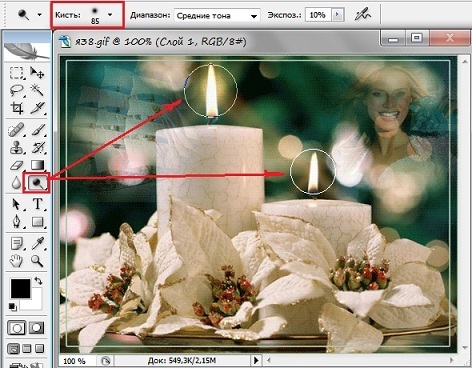
Становимся на 3 кадр и слой Картинка 3, увеличиваем размер кисти и снова примением Осветлитель , уже чуть больше
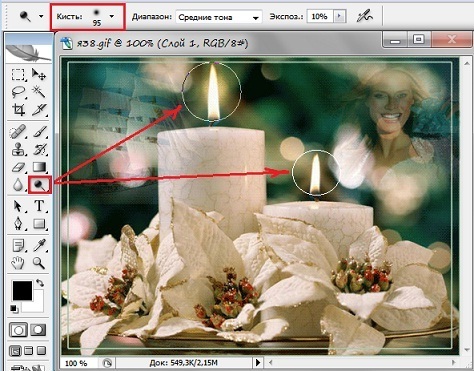
Становимся на 4 кадр и слой Картинка 4, здесь уменьшаем размер кисти и свечения
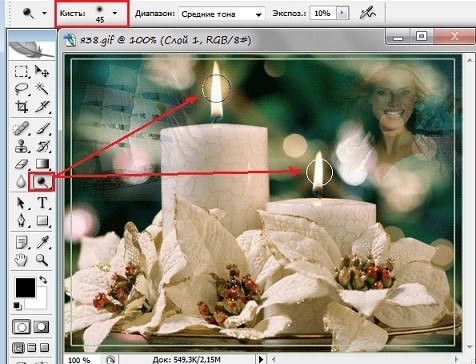
Жмём в окне Анимации на просмотр

и проверяем всё ли нас устраивает , если да , то стоп и продолжаем работу

Теперь таким же образом применить Затемнитель. Размер экспозиции сделайте 9-12, кисть- круглая с размытыми краями (жёсткость 0) и регулируйте ее размер в зависимости от того какой размер затемняемой части

Так же убедитесь , что вас всё устраивает и работаем дальше. Свечи отбрасывают тени и блики на предметы находящиеся рядом, вот мы их и добавим. Так же начинаем работу с 1 кадра и слоя Картинка , проходим по разным частям картинки "Осветлителем" наносим блики.
Потом проходим " Затемнителем " наносим тени. И вот , что получаем в результате :

Так же на каждом кадре Осветлителем можно сделать лучики свечения , но я думаю , что это не всегда нужно (на самой верхней картинке я этого делать не стала)

Сохраняем: Файл-Сохранить для Web в формате GIF или через ImageReady Файл-Сохранить оптимизированный как ...

Урок написан по уроку Росича Источник

Уроки от Елены
В этом уроке рассмотрим , как придать свече естественное свечение

Возьмём например такую картинку

Открываем её в ФШ и в окне слои снимаем замочек , кликнув на него левой кнопкой мыши 2 раза
Копируем слой с картинкой Ctrl+J 3 раза , всего получаем 4 слоя

Мы будем сразу работать и со слоями и с кадрами вместе , для того что бы видеть что у нас получается. Итак : Становимся на слой Картинка- глазик вкл. , на остальных слоях - выкл.
В окне Анимация у нас уже есть 1 кадр , выставим на нём время 0,2 сек.
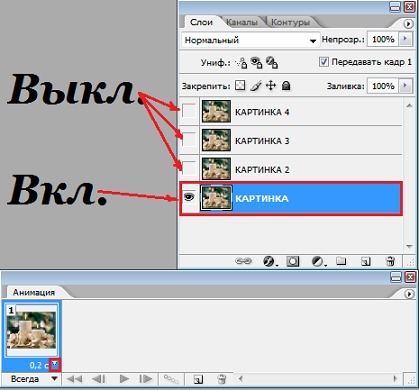
Идём Фильтр-Пластика , выбираем инструмент Деформация , выбираем размер кисти для каждой свечи и сдвигаем левую свечу чуть влево , а правую чуть вправо . Старайтесь сдвигать осторожно чтобы не задеть сам фитилёк свечи,а то тоже будет колыхаться
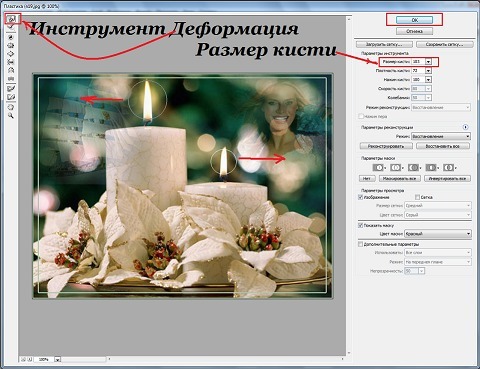
Создаём кадр 2 и переходим на слой Картинка 2

Создаём кадр 3 и переходим на слой Картинка 3
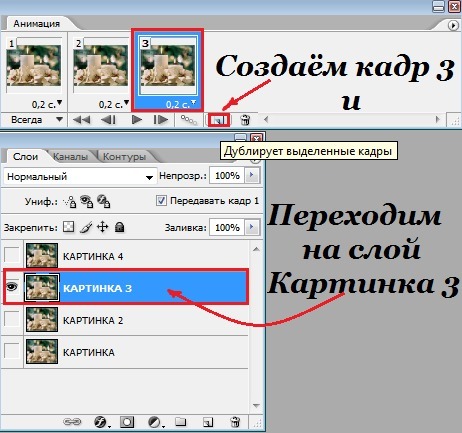
Идём Фильтр-Пластика , выбираем инструмент Деформация , выбираем размер кисти для каждой свечи и сдвигаем левую свечу теперь чуть вправо , а правую чуть влево
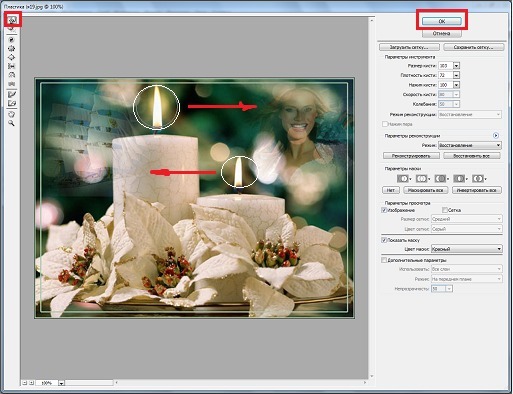
Создаём кадр 4 и переходим на слой Картинка 4
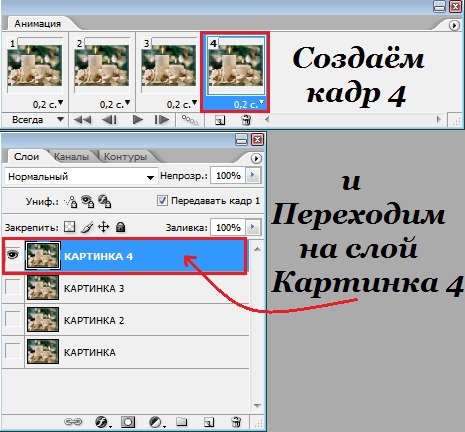
Идём Фильтр-Пластика , выбираем инструмент Деформация , выбираем размер кисти для каждой свечи и сдвигаем каждую свечу чуть вниз
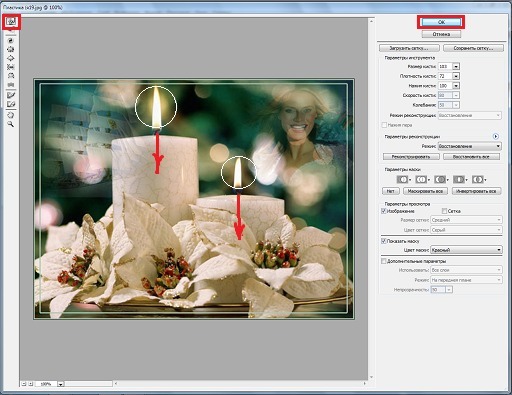
Жмём в окне Анимации на просмотр
и проверяем всё ли нас устраивает , если да , то стоп и продолжаем работу

Когда свеча горит , то по ходу движения огонька происходят и блики и тени. Вот этим мы сейчас и займёмся. А для этого в фотошопе есть кисти ОСВЕТЛЕНИЕ и ЗАТЕМНЕНИЕ
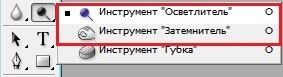
Выбираем Осветлитель. Размер экспозиции сделайте 9-12 , кисть- круглая с размытыми краями (жёсткость 0) и регулируйте ее размер в зависимости от того какой размер осветляемой части. Становимся на 1 кадр и слой Картинка, осветляем пламя свечей (несколько раз нажмите кистью с Осветлителем на пламя сначала одной свечи , потом поменяйте размер кисти и жмите на пламя другой свечи)
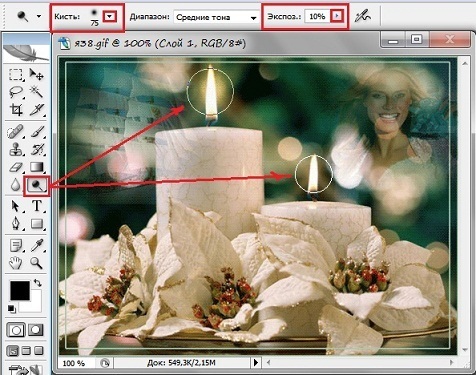
Становимся на 2 кадр и слой Картинка 2 , увеличиваем размер кисти и снова примением Осветлитель , уже чуть больше
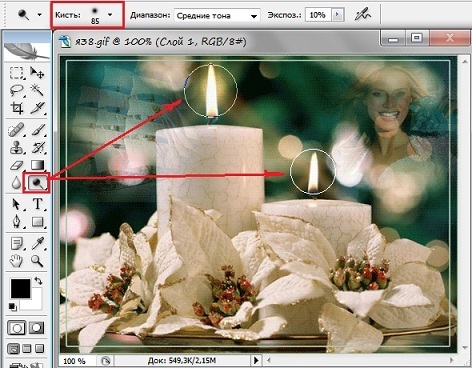
Становимся на 3 кадр и слой Картинка 3, увеличиваем размер кисти и снова примением Осветлитель , уже чуть больше
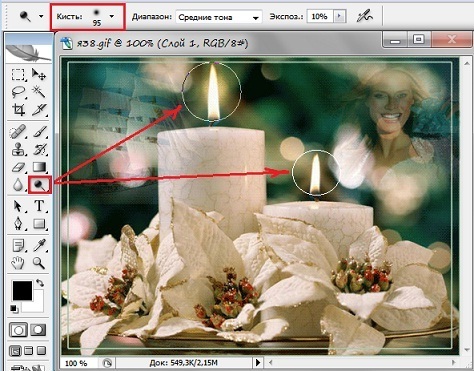
Становимся на 4 кадр и слой Картинка 4, здесь уменьшаем размер кисти и свечения
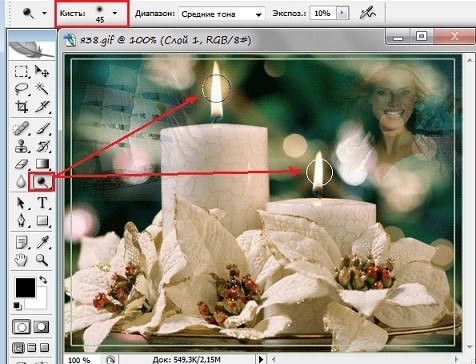
Жмём в окне Анимации на просмотр
и проверяем всё ли нас устраивает , если да , то стоп и продолжаем работу

Теперь таким же образом применить Затемнитель. Размер экспозиции сделайте 9-12, кисть- круглая с размытыми краями (жёсткость 0) и регулируйте ее размер в зависимости от того какой размер затемняемой части

Так же убедитесь , что вас всё устраивает и работаем дальше. Свечи отбрасывают тени и блики на предметы находящиеся рядом, вот мы их и добавим. Так же начинаем работу с 1 кадра и слоя Картинка , проходим по разным частям картинки "Осветлителем" наносим блики.
Потом проходим " Затемнителем " наносим тени. И вот , что получаем в результате :

Так же на каждом кадре Осветлителем можно сделать лучики свечения , но я думаю , что это не всегда нужно (на самой верхней картинке я этого делать не стала)

Сохраняем: Файл-Сохранить для Web в формате GIF или через ImageReady Файл-Сохранить оптимизированный как ...

Урок написан по уроку Росича Источник

| Рубрики: | уроки и мк фотошоп |
| Комментировать | « Пред. запись — К дневнику — След. запись » | Страницы: [1] [Новые] |






